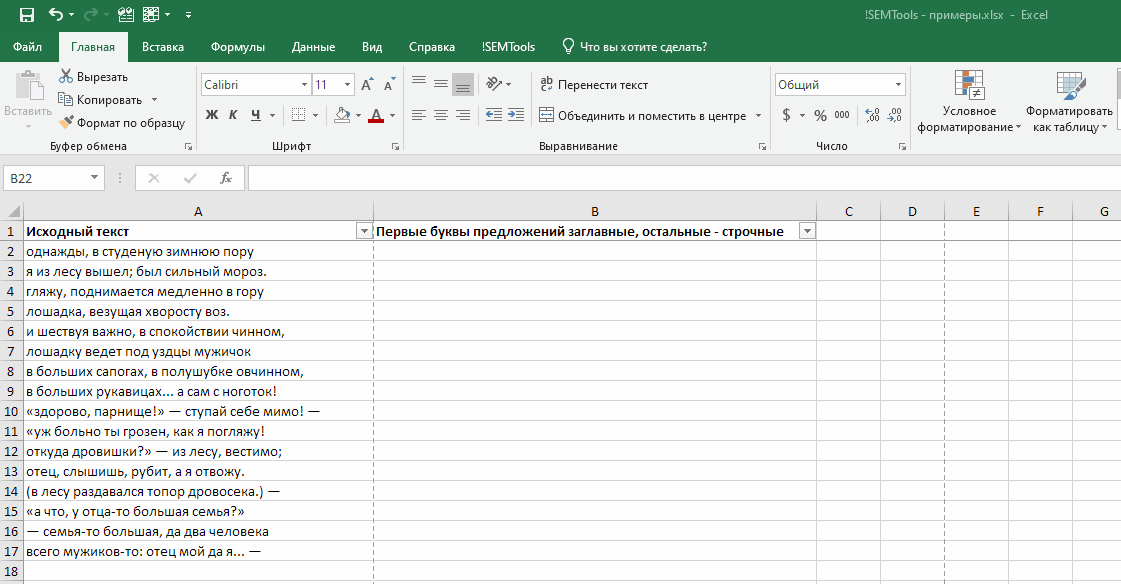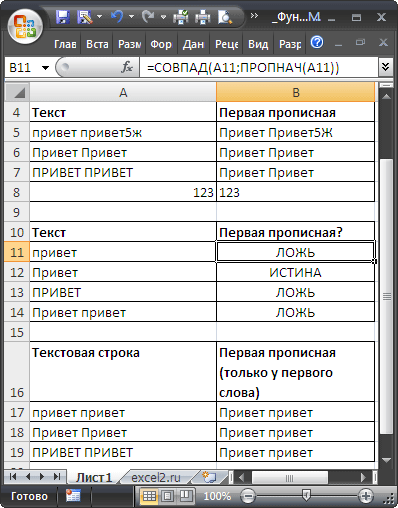На чтение 1 мин
Функция ПРОПНАЧ (PROPER) в Excel используется преобразования первой буквы в каждом слове текста в заглавную.
Содержание
- Что возвращает функция
- Синтаксис
- Аргументы функции
- Дополнительная информация
- Примеры использования функции ПРОПНАЧ в Excel
Что возвращает функция
Функция возвращает текстовое значение, в котором первая буква каждого слова конвертируется в заглавную.
Синтаксис
=PROPER(text) — английская версия
=ПРОПНАЧ(текст) — русская версия
Аргументы функции
- text (текст) — текстовая строка в которой вы хотите преобразовать все первые буквы каждого слова в заглавные.
Дополнительная информация
- Символы, которые не являются буквами, остаются неизменными;
- Функция делает заглавной первую букву любого слова, которое следует за не текстовым символом. Например:
=PROPER(привет,excel) вернет «Привет,Excel» — английская версия
Больше лайфхаков в нашем Telegram Подписаться
=ПРОПНАЧ(привет,excel) вернет «Привет,Excel» — русская версия
Примеры использования функции ПРОПНАЧ в Excel
Для языков с двухбайтовыми наборами знаков (например, катакана) преобразует полноширинные (двухбайтовые) знаки в полуширинные (однобайтовые)
Для языков с двухбайтовыми наборами знаков (например, катакана) преобразует полуширинные (однобайтовые) знаки в текстовой строке в полноширинные (двухбайтовые)
Преобразует полуширинные (однобайтовые) знаки в текстовой строке в полноширинные (двухбайтовые)
Извлекает фонетические (фуригана) знаки из текстовой строки
Возвращает число (кодовую страницу), которая соответствует первому символу текста
Возвращает текст из любого заданного значения
Преобразует число в текст, используя денежный формат ß (БАТ)
Возвращают количество знаков в текстовой строке
Преобразует текстовый аргумент в число
Возвращает числовой код первого знака в текстовой строке
Возвращают крайние слева знаки текстового значения
Возвращает массив текстовых значений из любого указанного диапазона
Выполняет поиск вхождения одного текстового значения в другом (с учетом регистра)
Удаляет из текста все непечатаемые символы
Повторяет текст заданное число раз
Заменяет в текстовой строке старый текст новым
Выполняют поиск вхождения одного текстового значения в другом (без учета регистра)
Возвращают крайние справа знаки текстовой строки
Преобразует все буквы текста в прописные
Возвращают заданное число знаков из строки текста, начиная с указанной позиции
Преобразует число в текст, используя денежный формат рубля
Удаляет из текста пробелы
Возвращает символ с заданным кодом
Объединяет текст из нескольких диапазонов или строк, но не добавляет разделитель или аргументы IgnoreEmpty
Проверяет идентичность двух текстовых значений
Преобразует все буквы текста в строчные
Объединяет несколько текстовых элементов в один
Преобразует аргументы в текст
Форматирует число и преобразует его в текст
Объединяет текст из нескольких диапазонов или строк, вставляя между текстовыми значениями указанный разделитель Если в качестве разделителя используется пустая текстовая строка, функция объединит диапазоны
Форматирует число и преобразует его в текст с заданным числом десятичных знаков
Преобразует текст в число независимо от языкового стандарта
Возвращает символ Юникод, на который ссылается заданное числовое значение

Что делает эта функция?
Эта функция преобразует первую букву каждого слова в верхний регистр, а все последующие буквы – в нижний.
Исходный регистр букв при этом не имеет значения и не учитывается.
Разделителем слов считается любой символ, не являющийся буквой, т.е. это может быть не только пробел, но любой знак препинания, цифра или специальный символ.
Синтаксис
=ПРОПНАЧ(Текст)
Форматирование
Как и все текстовые функции, функция превращает числовые значения в строковый формат числа. Дата и дата-время при этом станут натуральными числами в текстовом формате, проценты будут переведены в десятичную дробь, а финансовые значения потеряют как единицу измерения, так и характерное форматирование.
Это нужно учитывать, если при обработке больших массивов данных в ячейках помимо текстовых значений могут быть числовые.

Строковый формат на выходе легко распознается – результат применения функции в ячейке имеет выравнивание по левому краю, в отличие от чисел, которые имеют выравнивание по правому.
Пример применения. Делаем первое слово в ячейке с заглавной буквы
Как сделать первое слово с заглавной буквы в Excel? Не все слова, а только первое? В этом нам и поможет функция ПРОПНАЧ, но в комбинации с другими.
Алгоритмически задача решается в несколько простых шагов:
- Извлекаем из исходной строки первое слово
- Применяем к нему функцию ПРОПНАЧ
- Извлекаем из исходной строки оставшуюся от первого слова часть (иными словами, нужно удалить первое слово из ячейки и посмотреть на результат).
- Объединяем эти два фрагмента
Первый шаг подробно описан тут в примере 1:
Извлечь первое слово из ячейки в Excel с помощью ЛЕВСИМВ
А формула для ячейки A1 будет такой:
=ЛЕВСИМВ(A1;ПОИСК(" ";A1)-1)
Вторым шагом мы применим функцию ПРОПНАЧ к этому выражению:
=ПРОПНАЧ(ЛЕВСИМВ(A1;ПОИСК(" ";A1)-1))
Третий шаг – тут:
Удалить первое слово в ячейке Excel
Здесь формула будет такой:
=ЗАМЕНИТЬ(A1;1;ПОИСК(" ";A1);" ")
Ну а четвертый шаг – объединение этих выражений – можно совершить с помощью символа амперсанда:
=ПРОПНАЧ(ЛЕВСИМВ(A1;ПОИСК(" ";A1)-1)) & ЗАМЕНИТЬ(A1;1;ПОИСК(" ";A1);" ")
Но, к сожалению, эта формула еще не идеальна и не будет работать, если в ячейке всего одно слово (выдаст ошибку поиск пробела). Поэтому нам придется и ее обернуть функцией ЕСЛИОШИБКА и применить обычную функцию ПРОПНАЧ в случае такой ошибки:
=ЕСЛИОШИБКА(ПРОПНАЧ(ЛЕВСИМВ(A1;ПОИСК(" ";A1)-1)) & ЗАМЕНИТЬ(A1;1;ПОИСК(" ";A1);" ");ПРОПНАЧ(A1))
Идеальна ли эта формула для всех случаев? К сожалению, нет, т.к. ей присуща нехорошая особенность функции ПРОПНАЧ. Она изменяет регистр невзирая на исходный.
Например, если первое слово является аббревиатурой и все буквы в нем заглавные, функция изменит в аббревиатуре регистр всех букв, кроме первой, на нижний.
Есть ли решение этой проблемы? Да, его предлагает моя надстройка.
Подробнее о том, как изменить регистр символов и получить желаемый результат: изменить регистр в Excel.
Понравилась статья? Поддержите ее автора!
Набор инструментов !SEMTools поможет решить множество задач без ввода сложных формул и сэкономит ваше время. И вам полезно, и автору приятно!
В Excel функция PROPER используется для написания заглавной буквы каждого слова в текстовой строке и перевода всех остальных символов в нижний регистр, как показано на скриншоте ниже.
Синтаксис:
Синтаксис функции ПРОПИСАН в Excel:
=PROPER (text)
Аргументы:
- text: Необходимые. Текстовая строка, которую вы хотите преобразовать в правильный регистр.
Заметки:
- 1. На числа и знаки препинания не влияет функция ПРОПИСАН.
- 2. Функция PROPER преобразует символы s в S. Например, конвертируйте книгу Руби в книгу Руби.
Вернуть:
Верните текстовую строку в правильном регистре.
Примеры:
Пример 1. Сделать первую букву каждого слова в текстовой строке заглавной с помощью функции ПРОПИСАН
Чтобы сделать первую букву каждого слова заглавной, а остальные символы — строчными, примените следующую формулу:
=PROPER(A2)
Затем перетащите дескриптор заполнения вниз к ячейкам, к которым вы хотите применить эту формулу, и вы получите нужный результат, см. Снимок экрана:
Пример 2: разрешить ввод только правильного текста регистра с помощью функции ПРОПИСАН
Иногда вам просто нужно, чтобы другие вводили текстовые строки в надлежащем случае, если нет, появляется предупреждающее сообщение, чтобы напомнить им. Чтобы решить эту задачу, вы можете использовать функцию PROPER в функции проверки данных, сделайте следующее:
1. Выберите ячейки, в которые вы хотите разрешить ввод только правильных текстов дел, а затем нажмите Данные > проверка достоверности данных > проверка достоверности данных, см. снимок экрана:
2. В проверка достоверности данных диалог под Настройки tab выполните следующие операции:
(1.) Щелкните значок Разрешить раскрывающийся список и выберите На заказ вариант;
(2.) В Формула текстовое поле, введите эту формулу = ТОЧНОЕ (ПРАВИЛЬНОЕ (A2), A2), (Внимание: A2 — это первая ячейка из выбранных вами ячеек, к которой вы примените эту функцию. )
3. Затем вы можете создать оповещение по мере необходимости, нажмите Предупреждение об ошибке Вкладка:
(1.) Выберите Stop из Стиль раскрывающийся список;
(2.) В правом углу Ошибка сообщение текстовое поле, введите собственное предупреждающее сообщение.
4. А затем нажмите OK чтобы закрыть диалоговое окно, теперь, когда вы вводите текстовую строку в указанных ячейках в неправильном регистре, появится окно предупреждения, напоминающее вам, как показано на следующем снимке экрана:
Дополнительные функции:
- Функция ВЕРХНИЙ в Excel
- Функция Excel ВЕРХНИЙ преобразует все буквы заданного текста в верхний регистр.
- Функция Excel LOWER
- Функция LOWER возвращает весь текст в нижний регистр.
- Функция ЗАМЕНИТЬ в Excel
- Функция ЗАМЕНИТЬ в Excel может помочь вам найти и заменить символы на основе заданного местоположения из текстовой строки новым текстом.
Лучшие инструменты для работы в офисе
Kutools for Excel — Помогает вам выделиться из толпы
Хотите быстро и качественно выполнять свою повседневную работу? Kutools for Excel предлагает 300 мощных расширенных функций (объединение книг, суммирование по цвету, разделение содержимого ячеек, преобразование даты и т. д.) и экономит для вас 80 % времени.
- Разработан для 1500 рабочих сценариев, помогает решить 80% проблем с Excel.
- Уменьшите количество нажатий на клавиатуру и мышь каждый день, избавьтесь от усталости глаз и рук.
- Станьте экспертом по Excel за 3 минуты. Больше не нужно запоминать какие-либо болезненные формулы и коды VBA.
- 30-дневная неограниченная бесплатная пробная версия. 60-дневная гарантия возврата денег. Бесплатное обновление и поддержка 2 года.
Вкладка Office — включение чтения и редактирования с вкладками в Microsoft Office (включая Excel)
- Одна секунда для переключения между десятками открытых документов!
- Уменьшите количество щелчков мышью на сотни каждый день, попрощайтесь с рукой мыши.
- Повышает вашу продуктивность на 50% при просмотре и редактировании нескольких документов.
- Добавляет эффективные вкладки в Office (включая Excel), точно так же, как Chrome, Firefox и новый Internet Explorer.
Комментарии (0)
Оценок пока нет. Оцените первым!
Функция
ПРОПНАЧ(
)
, английский вариант PROPER(),
делает первую букву в тексте ПРОПИСНОЙ (ЗАГЛАВНОЙ), например
=ПРОПНАЧ(«ааа»)
вернет «Ааа».
=ПРОПНАЧ(«ааа аа»)
вернет
«Ааа Аа». В статье также показано как из
«ааа аа»
получить
«Ааа аа» (заглавная только первая буква текстовой строки)
.
Синтаксис
ПРОПНАЧ
(
текст
)
Текст
— текстовая строка, у которого преобразуются в ВЕРХНИЙ
регистр
все первые буквы в каждом слове. Этот аргумент может быть ссылкой на ячейку с текстом
=ПРОПНАЧ(А2)
или просто текстовой строкой
=
ПРОПНАЧ
(«привет»)
— результат «Привет».
Функцию
ПРОПНАЧ()
можно использовать для определения находится ли первая буква текстового значения в ВЕРХНЕМ регистре
=СОВПАД(A11;
ПРОПНАЧ
(A11))
У функции
ПРОПНАЧ()
имеет 2 особенности.
1. Эта функция делает прописной все первые буквы у каждого слова в текстовой строке, т.е. текстовая строка «привет привет» преобразуется в «Привет Привет». Чтобы преобразовать ее в «Привет привет» (первая заглавная буква только у первого слова) нужно записать формулу
=ПРОПИСН(ЛЕВСИМВ(A17;1))&ПРАВСИМВ(СТРОЧН(A17);ДЛСТР(A17)-1)
предполагается, что исходная текстовая строка находится в ячейке
А17
(см.
файл примера
)
2. Если слова разделены цифрами или другими символами, то идущие за ними буквы также будут переведены в верхний регистр. Например, «пр2ив*ет» будет преобразовано в «Пр2Ив*Ет».